Word高级技巧:玩转中文版式,让你的文档更具特色
#秋日生活打卡季#
大家好,今天我们要一起探索Word中的一项强大功能——中文版式。这个功能包含了多个实用选项,可以让你的文档排版更加多样化和个性化。下面,我们就一起来实践一下这些技巧。
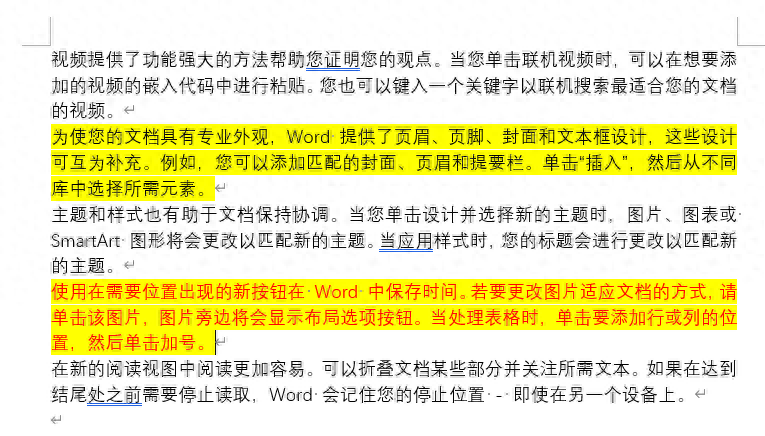
一、 纵横混排的魅力
首先,我们来看看“纵横混排”这个选项。选中你想要改变方向的文字,比如“帮助”这两个字,点击“纵横混排”,你会立即在预览中看到文字方向的变化。
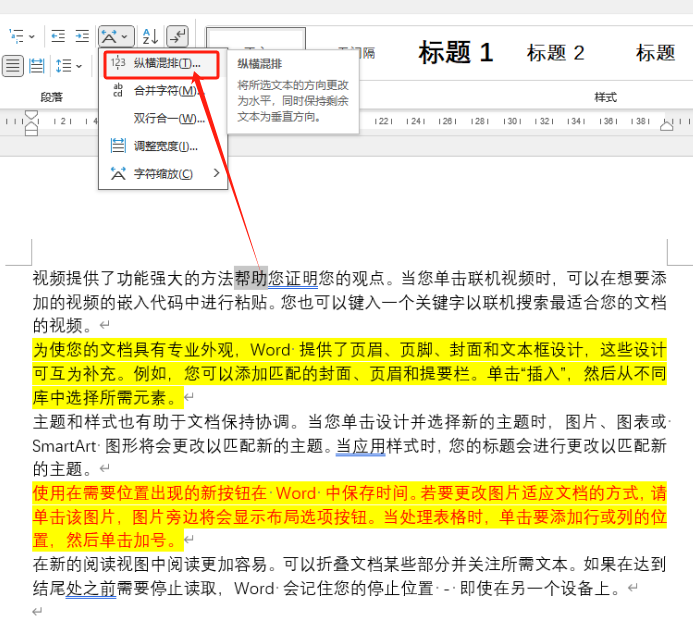
勾选“适应行宽”后,文字会垂直排列并紧缩以适应行高。
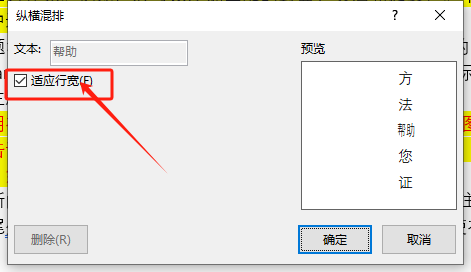
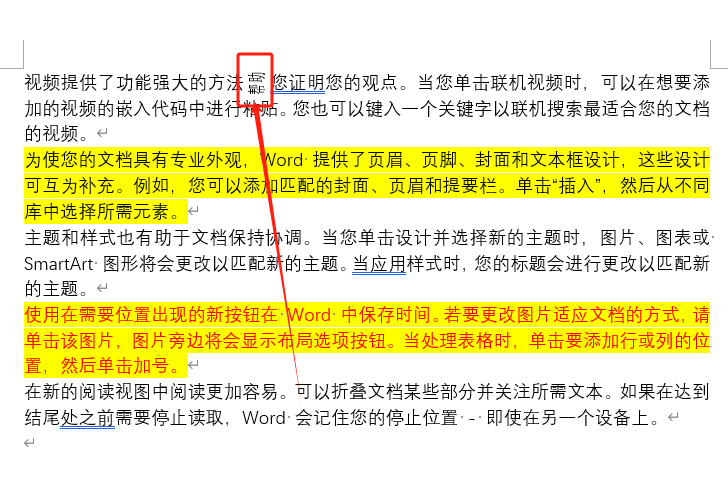
取消“适应行宽”,你会发现文字排列的效果有所不同。这样的排版方式在制作特定格式的文档时非常实用。
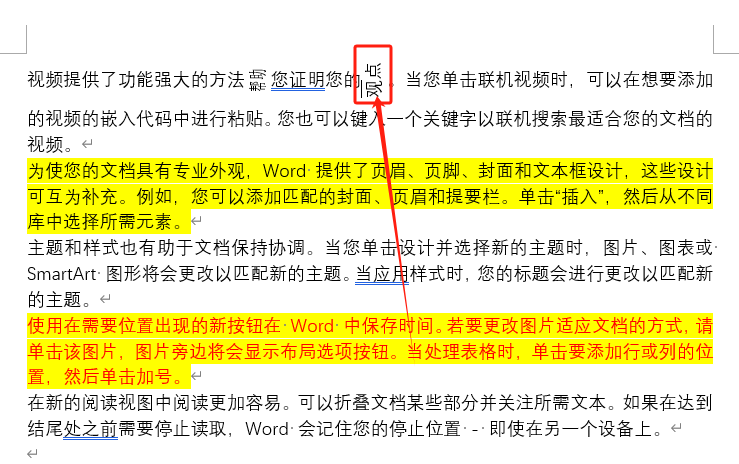
二、合并字符的巧妙应用
接下来是“合并字符”功能。在Word中,一个汉字通常被视为一个字符。通过“合并字符”,你可以将多个字符合并为一个,这在排版特殊格式时非常有用。比如,我选中了一个单词,点击“合并字符”,虽然提示最多只能合并6个字符,但已经足够我们进行一些创意排版。设置好字体和字号后,你会发现选中的文字只占据了一个字符的空间。
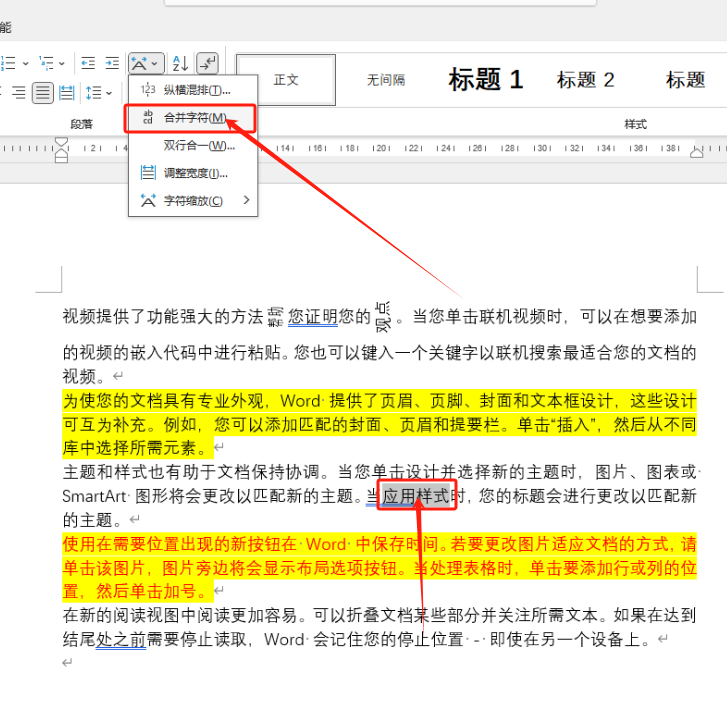
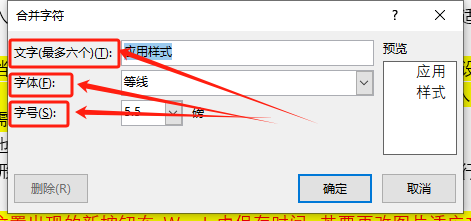
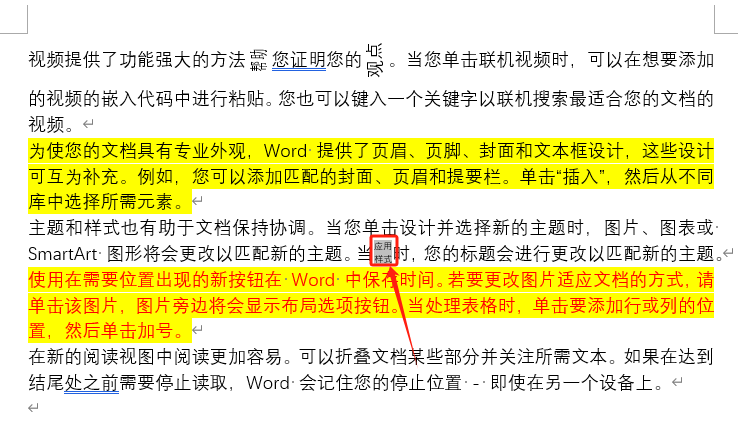
三、双行合一的实用技巧
“双行合一”是另一个有趣的功能。选中你想要合并的词语,点击“双行合一”,你可以选择是否带括号。
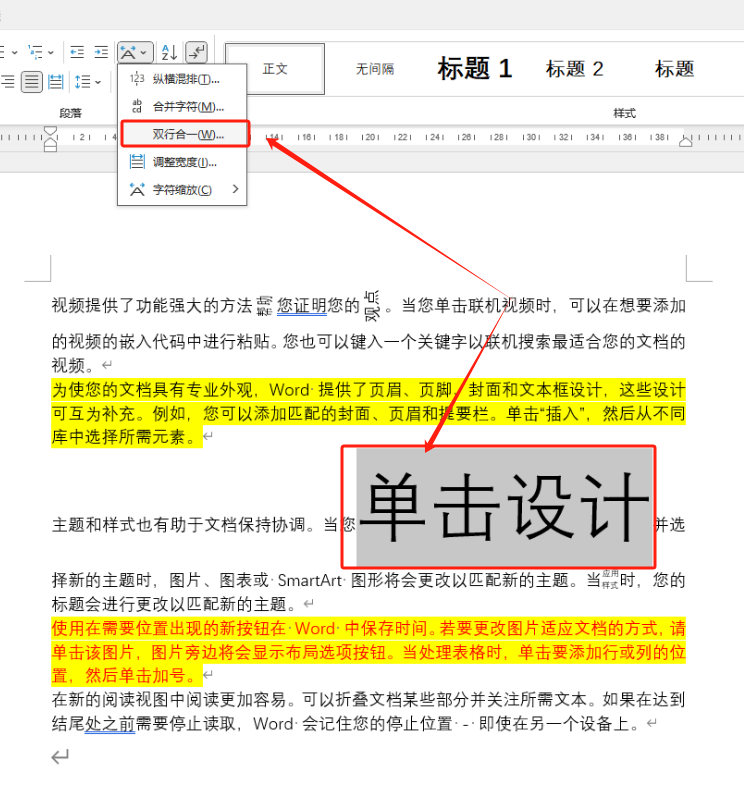
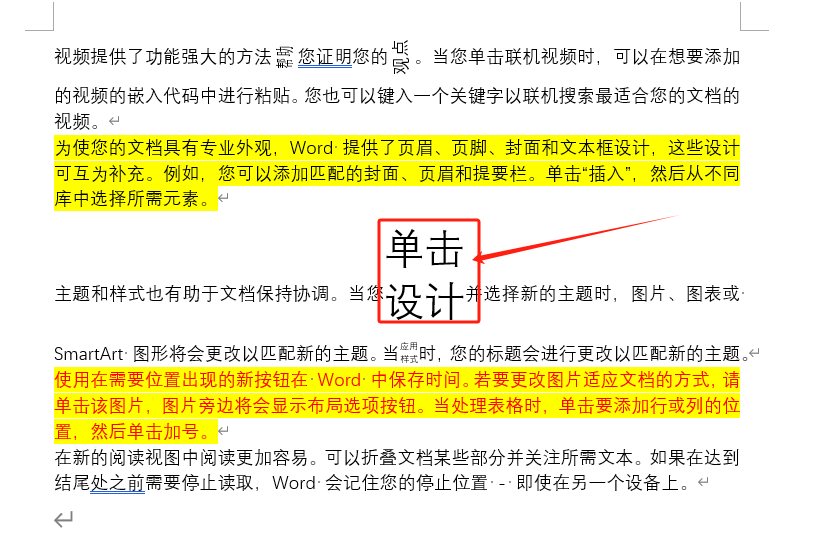
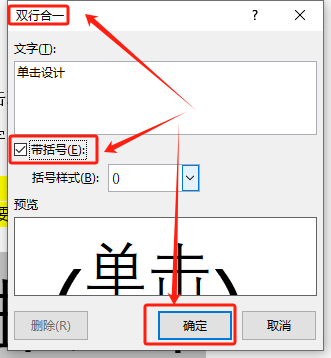
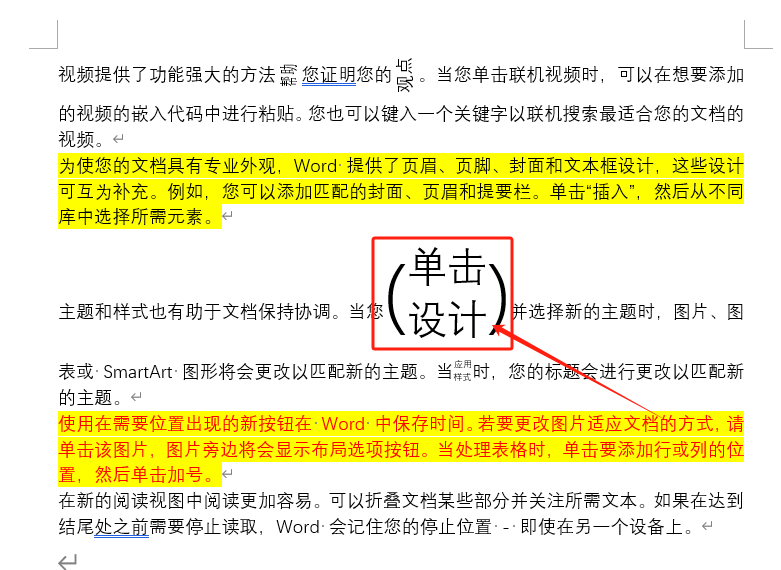
四、调整宽度和字幅缩放的灵活运用
最后,我们来看看“调整宽度”和“字幅缩放”功能。这两个功能可以快速调整文字的宽度和字符间距。
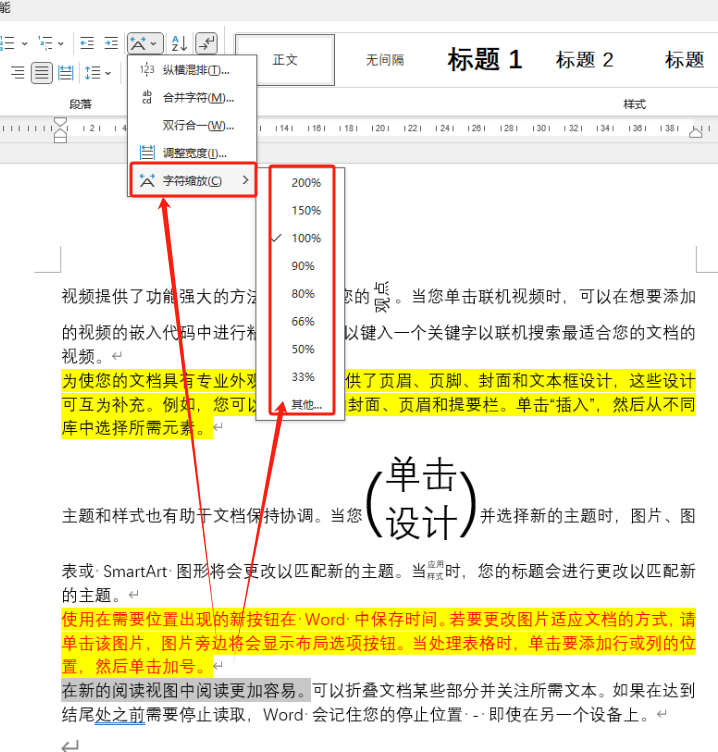
比如,我将选中的文字缩放至90%,然后通过“间距”来增大字符间距,这些操作都可以在“字体”对话框中找到对应的设置。
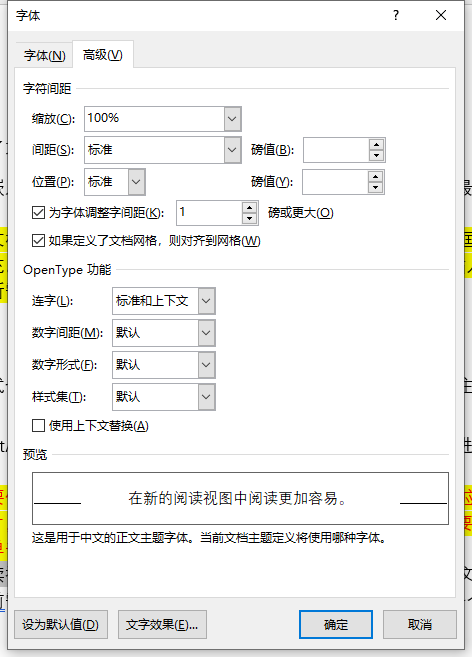
通过这些中文版式的高级技巧,你的文档不仅会更加美观,也会更加专业。如果你觉得这些技巧对你有帮助,别忘了点赞和分享哦!
栏 目:office激活
下一篇:这5个不起眼的word技巧赶紧码住!3分钟轻松搞定1小时的工作!
本文标题:Word高级技巧:玩转中文版式,让你的文档更具特色
本文地址:https://www.fushidao.cc/wangzhanyunying/4437.html
您可能感兴趣的文章
- 04-18如何解决word中文双引号变成英文引号
- 04-18Word2010技巧大全
- 04-18word怎么设置对齐字符网格
- 04-18如何在Word2010里插入水印?
- 04-18word 设置编号后如何让下面的字对齐
- 04-18word中的网格对齐是什么意思
- 04-18如何解决word2013停止工作
- 04-18word打印缺一部分表格文件怎么办
- 04-18WORD中怎样设置字体长宽
- 04-18Word2013怎样制作名片


阅读排行
推荐教程
- 11-22office怎么免费永久激活 office产品密钥永久激活码
- 11-30正版office2021永久激活密钥
- 11-25怎么激活office2019最新版?office 2019激活秘钥+激活工具推荐
- 11-25office2010 产品密钥 永久密钥最新分享
- 11-22Office2016激活密钥专业增强版(神Key)Office2016永久激活密钥[202
- 11-30全新 Office 2013 激活密钥 Office 2013 激活工具推荐
- 11-25正版 office 产品密钥 office 密钥 office2019 永久激活
- 11-22office2020破解版(附永久密钥) 免费完整版
- 11-302023 全新 office 2010 标准版/专业版密钥
- 11-22office2010激活密钥有哪些?office2010永久激活密钥分享







